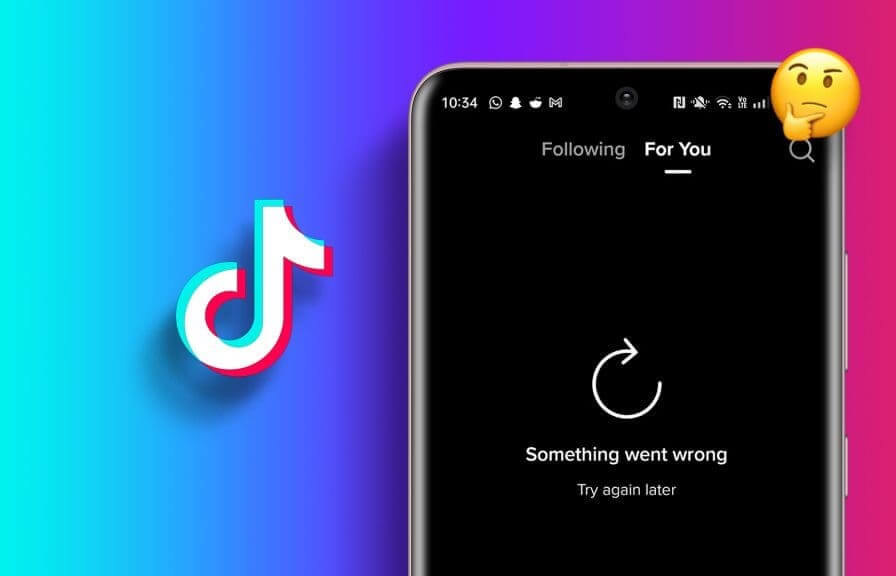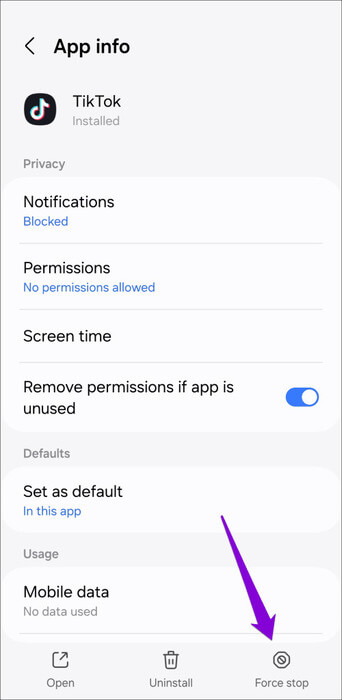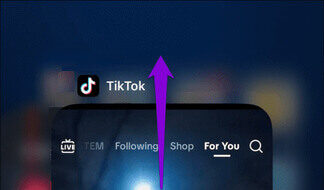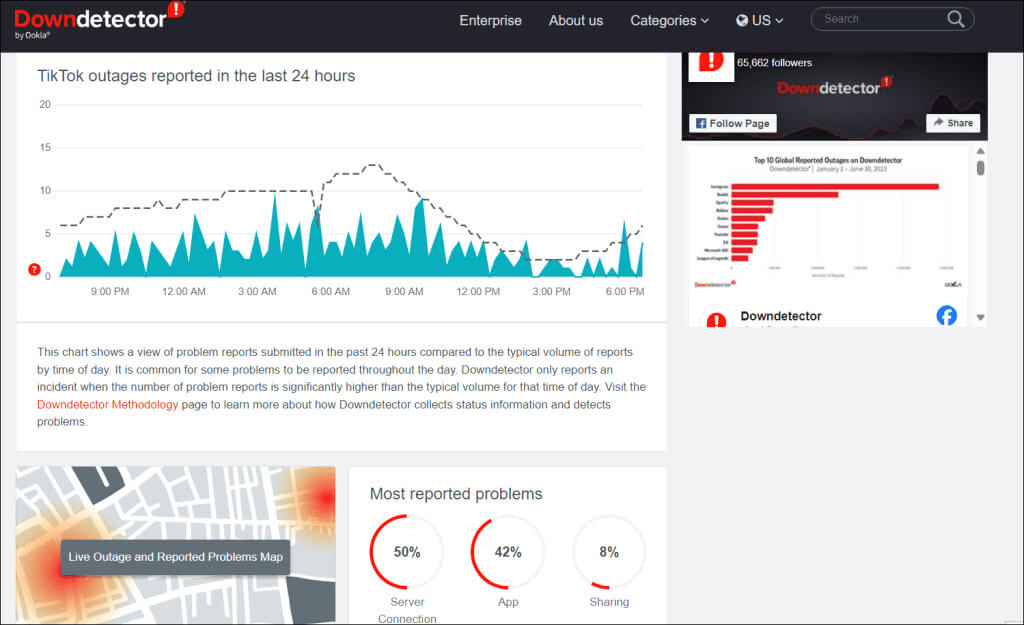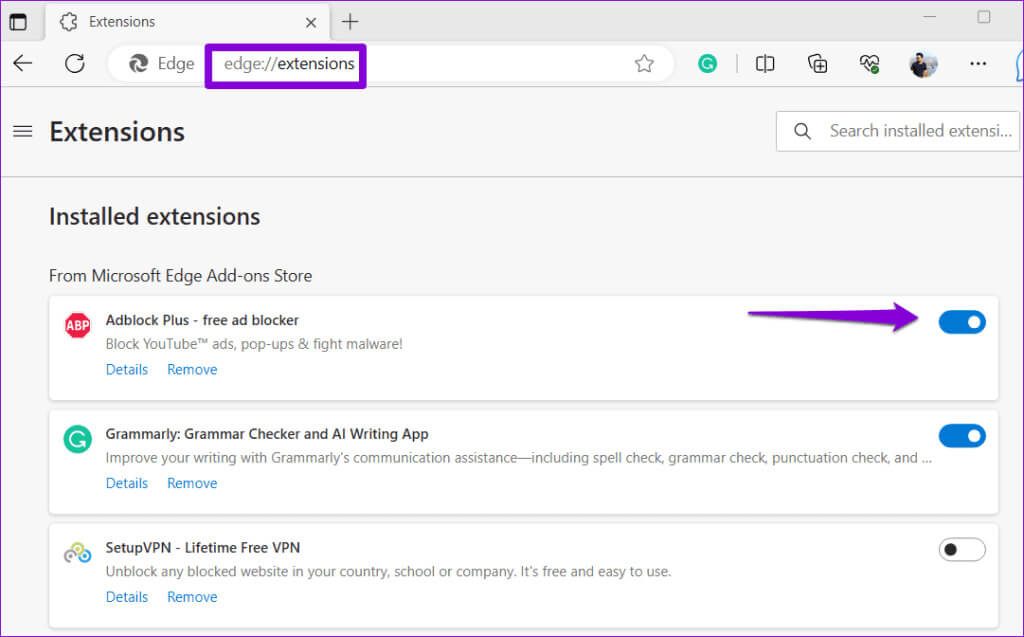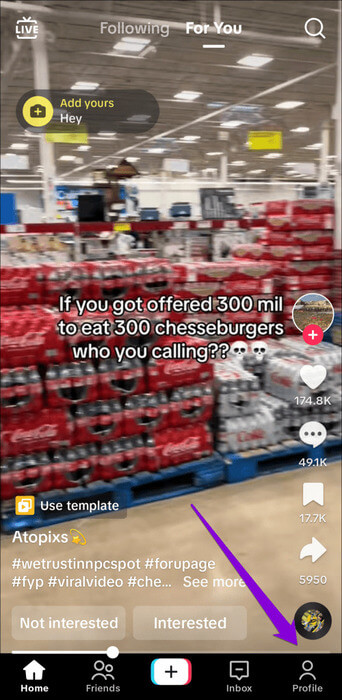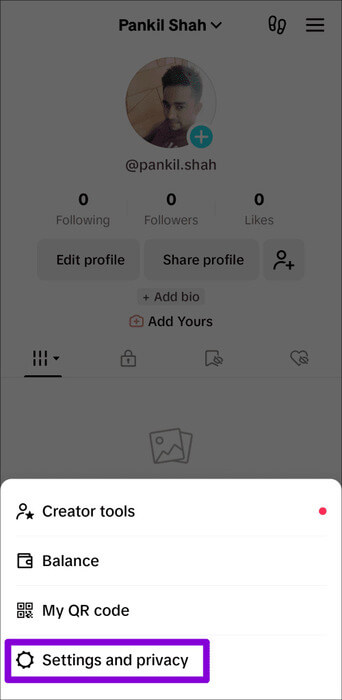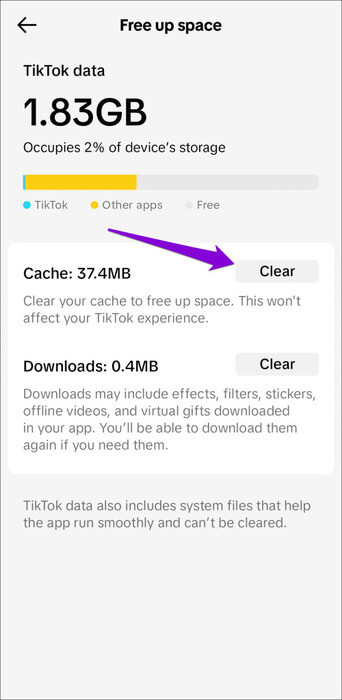TikTokで何か問題が起きた場合の解決策トップ7
これを想像してみてください – あなたは仕事から念願の休憩を取って、TikTok をスクロールしています。残念なことに、アプリはフィードの更新を拒否し、代わりに「エラーが発生しました。クリックして再試行してください」という太字のエラーが表示されます。まあ、それで気分を落とさないでください。この特定のエラーは通常、ビデオのダウンロード中に発生します。 誰かをフォローしようとしています または、アカウントにログインします。 TikTokで問題が発生したときのトップ7の修正は次のとおりです。
この背後にある理由は、信頼性の低いインターネット接続からアプリのキャッシュ データの破損までさまざまである可能性がありますが、問題を解決するのはそれほど難しいことではありません。このガイドでは、エラーを完全に修正するために考えられるすべての解決策を説明します。
1.インターネット接続を確認します
TikTokが読み込まれず、「問題が発生しました」というエラーが表示される一般的な原因は、インターネット接続が遅いか不安定であることです。したがって、最初に行うべきことは、インターネット接続に関する問題を排除することです。これは次の方法で行うことができます インターネット速度テストを受ける.
インターネットに問題がある場合は、別のネットワーク接続に切り替えて、もう一度試してください。
2. アプリを閉じて、再度開きます
TikTok アプリの一時的なバグにより、異常なエラーが発生することがあります。大した問題ではない場合は、TikTok アプリを閉じて再度開くと問題が解決するはずです。
Androidを使用している場合は、TikTokアプリのアイコンを長押しし、表示されたメニューから情報アイコンをタップします。次に、下部にある「強制停止」オプションをクリックします。
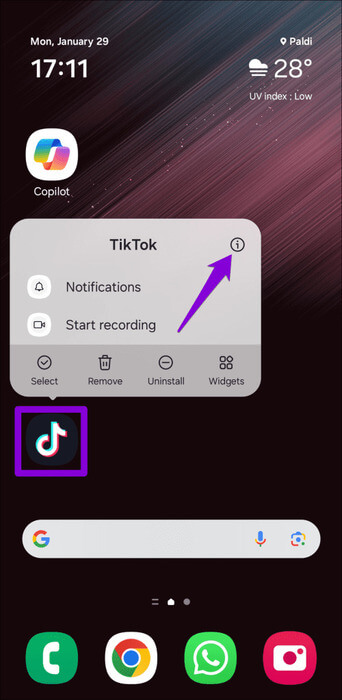
iPhone で、画面の下から上にスワイプしてアプリ スイッチャーにアクセスします。次に、TikTok カードを上にスワイプしてアプリを閉じます。
TikTok アプリを再度開き、正常に動作するかどうかを確認します。
3. TikTokがダウンしていないか確認する
サーバー側のエラーにより、Android または iPhone デバイス上で TikTok アプリに「問題が発生しました」エラーが繰り返し表示される場合もあります。この可能性を排除するには、Downdetector などの Web サイトで TikTok のサーバーのステータスを確認できます。
サーバーがダウンした場合は、TikTokが復旧して再び実行されるまで待つしかありません。
4. VPN を有効または無効にする
VPN 接続を使用すると、インターネット トラフィックはさまざまなサーバーを経由してルーティングされます。これによりプライバシーが保護され、地理的に制限されたコンテンツへのアクセスが許可されますが、問題が発生する可能性もあります。たとえば、VPN サーバーに接続する場合、 TikTokが利用できない場所ではアプリケーションの使用中に問題が発生する可能性があります。これを回避するには、VPN 接続を無効にすることをお勧めします。
一方、違反や不審なアクティビティによりTikTokがあなたのIPアドレスをブロックした場合、VPN接続を使用するとTikTokアプリへのアクセスを復元し、エラーを解決できます。
5.広告ブロッカー拡張機能を無効にする
ブラウザでTikTokを使用中に「問題が発生しました」というエラーに直面していませんか?これは、広告ブロック拡張機能が有効になっている場合に発生する可能性があります。ブラウザの広告ブロック拡張機能を無効にして、問題が解決するかどうかを確認してください。
ブラウザに次のように入力します chrome://extensions (Chrome) またはedge://extensions (Edge) 上部のアドレスバーにある を押して、 入力します。 次に、横にあるトグルボタンをオフにします 広告ブロック拡張機能.
その後ブラウザを再起動し、TikTokが正常に読み込まれることを確認してください。
6.アプリのキャッシュをクリアします
TikTok のようなアプリは、使用中に大量のキャッシュを収集する傾向があります。この問題は、このデータが破損すると発生し、アプリケーションのパフォーマンスが妨げられます。このような場合、TikTok アプリが Android または iPhone デバイスでクラッシュし、「問題が発生しました」というエラーが発生する可能性があります。
幸いなことに、 TikTokにはキャッシュをクリアするオプションが含まれています アプリケーション内の設定メニュー内。そこに行く方法は次のとおりです。
ステップ 1: アプリを開く TikTok そして、タブに移動します 個人的にプロファイルします。
ステップ 2: アイコンをクリックします リスト 右上隅にあるを選択します 設定とプライバシー。
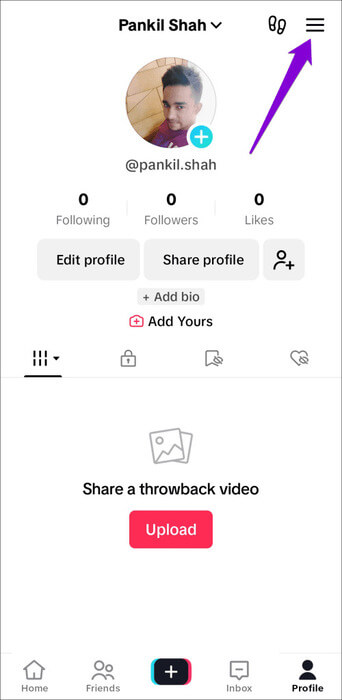
ステップ3: 下にスクロールして選択します スペースを解放する 。ボタンを押します 調査する 次のリストの「キャッシュ」の隣にあります。
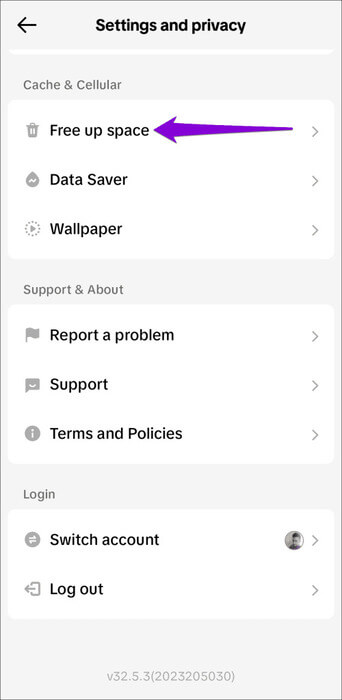
7.アプリを更新します
TikTok アプリでまだ「問題が発生しました」エラーが表示される場合は、最後の手段としてアプリを更新してみることができます。バグや古いバージョンが原因でエラーが発生している場合は、これが役立つはずです。
Play ストアまたは App Store にアクセスして TikTok アプリを更新し、再度使用してみてください。
ポップコーンを手に取り、スクロールを始めてください
長い一日を終えて、面白いTikTok動画でリラックスしようとしているときに、TikTokで「問題が発生しました」などのエラーが発生するとイライラすることがあります。 Instagram リールや YouTube ショートへの切り替えを考える前に、この記事で説明したヒントを試して、携帯電話またはコンピューターで TikTok を再生してください。